2024年7月12日
前回は「段落番号」の付け方についてご紹介しました。
今回は、以下の例のように「パソコン基礎」と「ビジネス」の内容が離れたところに、段落番号を連続番号で振る方法をご紹介します。
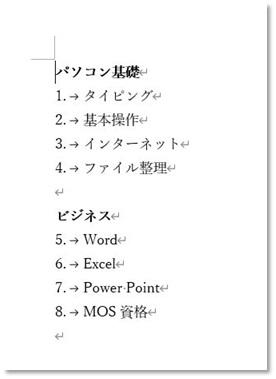
※ 動画でも詳しくご紹介しています。ぜひご覧ください!
まずは続きの文章を入力し、番号を振りたい部分だけを選択します。
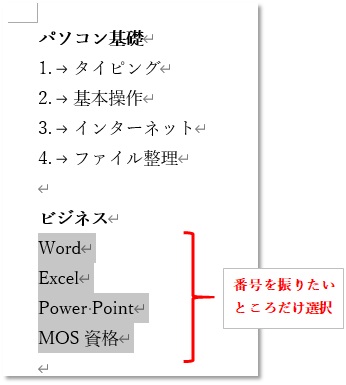
次に [ホーム] タブの [段落] グループにある [段落番号] をクリックします。(これは前回と同じですね。)
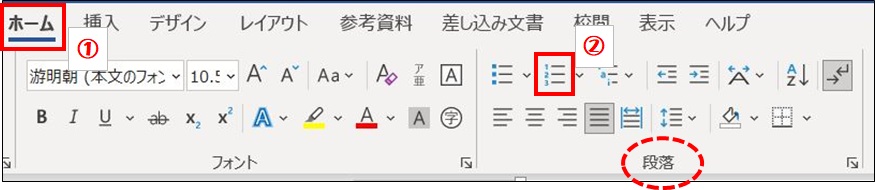
番号が「1.」から振られました。
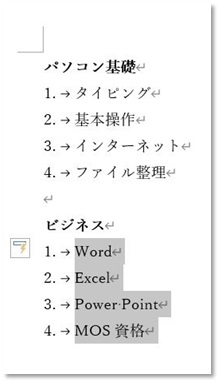
番号を続きの「5.」から振るには、選択した部分で「右クリック」をします。
するとメニューが表示されるので、[自動的に番号を振る] をクリックします。
※ 番号を振った直後は「1.」の左に表示される [オートコレクトのオプション] ボタンから [自動的に番号を振る] を選ぶこともできます。
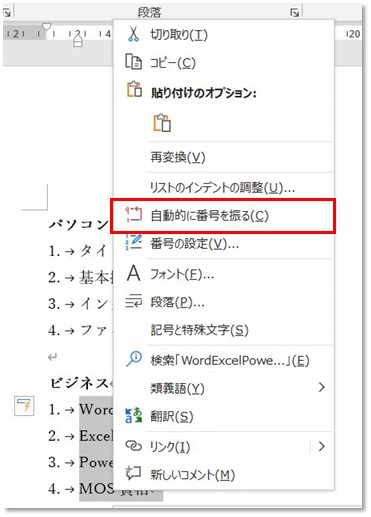
番号が前の続きの「5.」から振られました。
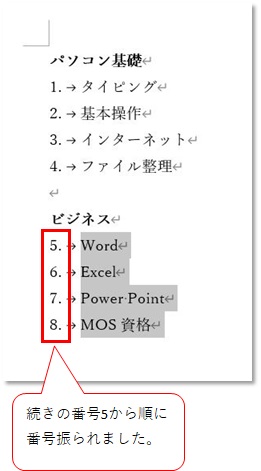
スタッフS
【関連記事】